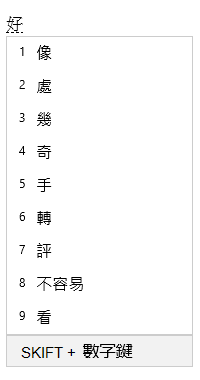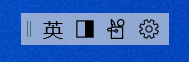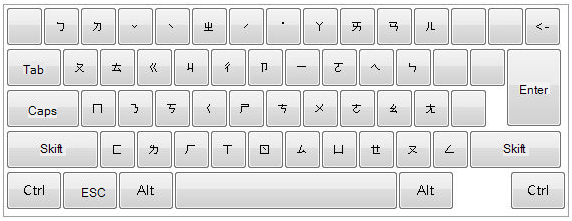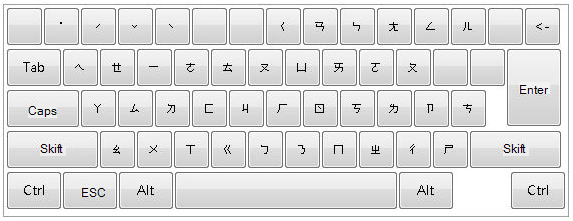Microsoft IME for tradisjonell kinesisk
Gjelder for
Denne artikkelen hjelper deg med å bruke Microsoft Traditional Chinese Input Method Redaktør (IME) for Microsoft Bopomofo, Microsoft Changjie og Microsoft Quick, inkludert IME-innstillinger, funksjoner og hurtigtaster.
Tips!: Denne artikkelen bruker koblinger som åpner IME-innstillinger direkte i Innstillinger-appen. Hvis du vil ha tilgang til IME-innstillinger manuelt i Innstillinger-appen, kan du se Innstillingene for Microsoft Bopomofo/Changjie/Quick IME i denne artikkelen.
Brukergrensesnitt
Vinduet Konverteringskandidat tilbyr kandidater som har strøk som samsvarer med det som skrives inn.
Generelle operasjoner
|
I denne tilstanden |
Trykk på denne tasten |
Slik gjør du det |
|---|---|---|
|
Før fokus går i kandidatvinduet |
PIL NED |
Skriv inn kandidatvinduet. |
|
PIL OPP |
Endre til en annen kandidat uten å åpne kandidatvinduet. |
|
|
Med fokus i kandidatvinduet |
Pil ned |
Flytt utvalget nedover. |
|
PIL OPP |
Flytte opp det merkede området. |
|
|
Verdensrommet |
Side ned. |
|
|
Tabulator |
Utvid til tabellvisning. |
|
|
Pil høyre |
Utvid til tabellvisning. |
|
|
Tall |
Velg den tilsvarende kandidaten. |
|
|
Enter |
Velg den fokuserte kandidaten. |
Andre funksjoner
-
IME foreslår Bopomofo-lesingen av hva som skrives på den siste kandidaten i kandidatvinduet.
-
Hvis tastesekvensen ikke samsvarer med bopomofokombinasjoner, kan IME automatisk endre det som skrives i kinesisk modus, til alfanumeriske tegn. Hvis du vil bruke denne funksjonen, aktiverer du Automatisk endring av tastesekvens i kinesisk modus til alfanumeriske tegn i Innstillingene for Microsoft Bopomofo > Generelt.
Vinduet Tilknytt frase tilbyr tilknyttede kandidater som er relevante for det som er valgt fra vinduet Konverteringskandidat. En kandidat kan velges ved å trykke skift + tall.
Forutsetninger: Slå på ledetekst tilknyttede uttrykk for inndatategnene i Innstillingene for Microsoft Bopomofo > Generelt.
Generelle operasjoner
|
Trykk på denne tasten |
Slik gjør du det |
|---|---|
|
Mellomrom |
Side ned. |
|
Skift + tall |
Velg den tilsvarende kandidaten. |
IME tilbyr en IME-verktøylinje som tilbyr en alternativ måte å raskt aktivere bestemte IME-funksjoner på. IME-verktøylinjen er erstatningen for språklinjen i tidligere versjoner av Windows.
Hvis du vil åpne IME-verktøylinjen, høyreklikker du ikonet for IME-alternativer i systemstatusfeltet på oppgavelinjen, og deretter velger du IME-verktøylinjen.
Hurtigtaster
IME tilbyr taster eller tastekombinasjoner for å bruke IME-funksjoner.
|
Trykk på denne tasten |
Slik gjør du det |
|---|---|
|
Skift |
Bytt mellom engelsk og kinesisk modus. |
|
Skift + Mellomrom |
Bytt tegnbredde mellom full bredde og halv bredde. |
|
CTRL+-symbol (for eksempel CTRL+komma) |
Sett inn det tilsvarende symbolet for full bredde. Obs!: Hvis et symbol tilsvarer en forskjøvet tast, trykker du skift før du trykker symboltasten. Eksempel: CTRL + SKIFT + ? for å sette inn ?. |
|
Backquote (') + symboltast (for eksempel Backquote (') + komma) |
Sett inn det tilsvarende symbolet for full bredde. Obs!: Hvis et symbol tilsvarer en forskjøvet tast, trykker du skift før du trykker symboltasten. Eksempel: Backquote (') + SKIFT + ? for å sette inn ?.Effektiv i kinesisk modus. |
|
Ctrl + Alt + komma |
Vis symboltastaturet. Hvis du vil sette inn et symbol, trykker du kontinuerlig på en tilsvarende tast. Obs!: Effektiv i kinesisk modus. |
|
Omvendt apostrof (`) + U + Unicode + Mellomrom |
Sett inn et tilsvarende tegn. For eksempel Backquote (') + U + 4e00 + MELLOMROM for å sette inn 一. Obs!: Effektiv i kinesisk modus. |
|
Omvendt apostrof (`) + B + Big5-kodepunkt |
Sett inn et tilsvarende tegn. Eksempel: Backquote (') + B + A440 for å sette inn 一. Obs!: Effektiv i kinesisk modus. |
Tilpassing av taster
Med IME kan et tastaturoppsett tilpasses i Microsoft Bopomofo-innstillinger > Tastetilordning. IME støtter følgende oppsett.
-
Standard
-
HanYu Pinyin HanYu Pinyin-oppsettet kan brukes på én av følgende måter.
-
Skriv inn HanYu Pinyin etterfulgt av en tone. Skriv for eksempel zhu4yin1 for å få 注音.
Obs!: Tastene fra 1 til 5 representerer de fire tonene og den nøytrale tonen.
-
Skriv inn HanYu Pinyin uten toner, og trykk deretter enter eller mellomrom for å konvertere. Skriv for eksempel inn zhuyin og trykk enter eller mellomrom for å få 注音.
-
Skriv inn HanYu Pinyin etterfulgt av Mellomrom som et tone-jokertegn, og trykk deretter enter eller mellomrom for å konvertere. Skriv for eksempel inn «zhu yin » og trykk enter eller mellomrom for å få 注音.
-
-
Eten
-
Taiwan Pinyin Oppsettet Taiwan Pinyin kan brukes på én av følgende måter.
-
Skriv inn Taiwan Pinyin etterfulgt av en tone. Skriv for eksempel inn jhu4yin1 for å få 注音.
Obs!: Tastene fra 1 til 5 representerer de fire tonene og den nøytrale tonen.
-
Skriv inn HanYu Pinyin uten toner, og trykk deretter på Enter eller Mellomrom for å konvertere. Skriv for eksempel inn jhuyin , og trykk enter eller mellomrom for å få 注音.
-
Skriv inn Taiwan Pinyin etterfulgt av Mellomrom som et tone-jokertegn, og trykk deretter enter eller mellomrom for å konvertere. Skriv for eksempel inn «jhu yin » og trykk enter eller mellomrom for å få 注音.
-
Kompatibilitet
Microsoft Bopomofo IME er tilgjengelig i for øyeblikket støttede versjoner av Windows. Hvis det oppstår problemer med gjeldende versjon av IME, støtter IME en kompatibilitetsinnstilling som tillater bruk av den forrige versjonen av IME i stedet. Den forrige versjonen av IME kan aktiveres ved å aktivere Innstillingene for Microsoft Bopomofo > Generelt > Bruk tidligere versjon av Microsoft Bopomofo. IME fortsetter å bli forbedret, så vurder å sende inn tilbakemeldinger for å hjelpe oss med å levere en god tilbakemeldingsopplevelse til deg.
Brukergrensesnitt
Vinduet Konverteringskandidat tilbyr kandidater som har strøk som samsvarer med det som skrives inn.
Generelle operasjoner
|
Trykk på denne tasten |
Slik gjør du det |
|---|---|
|
Pil ned |
Flytt utvalget nedover. |
|
PIL OPP |
Flytte opp det merkede området. |
|
Verdensrommet |
Side ned. |
|
Tabulator |
Utvid til tabellvisning. |
|
Pil høyre |
Utvid til tabellvisning. |
|
Tall |
Velg den tilsvarende kandidaten. |
|
Enter |
Velg den fokuserte kandidaten. |
Vinduet Tilknytt uttrykk tilbyr tilknyttede kandidater som er relevante for det som skrives inn. En kandidat kan velges ved å trykke skift + tall.
Generelle operasjoner
|
Trykk på denne tasten |
Slik gjør du det |
|---|---|
|
Mellomrom |
Side ned. |
|
Skift + tall |
Velg den tilsvarende kandidaten. |
IME tilbyr en IME-verktøylinje som tilbyr en alternativ måte å raskt aktivere bestemte IME-funksjoner på. IME-verktøylinjen er erstatningen for språklinjen i tidligere versjoner av Windows.
Hvis du vil åpne IME-verktøylinjen, høyreklikker du ikonet for IME-alternativer i systemstatusfeltet på oppgavelinjen, og deretter velger du IME-verktøylinjen.
Kompatibilitet
Microsoft Changjie og Microsoft Quick IME er tilgjengelige i støttede versjoner av Windows. Hvis det oppstår problemer med gjeldende versjon av IME, støtter IME en kompatibilitetsinnstilling som tillater bruk av den forrige versjonen av IME i stedet. Den forrige versjonen av IME kan aktiveres ved hjelp av én av følgende metoder:
-
Slå på Microsoft Changjie-innstillinger > Generelt > Bruk tidligere versjon av Microsoft Changjie.
-
Slå på Microsoft Hurtiginnstillinger > Generelt > Bruk tidligere versjon av Microsoft Quick.
IME fortsetter å bli forbedret, så vurder å sende inn tilbakemeldinger for å hjelpe oss med å levere en god tilbakemeldingsopplevelse til deg.
Innstillinger for Microsoft Bopomofo/Changjie/Quick IME
Følgende metoder kan brukes til å åpne innstillinger for Microsoft Bopomofo, Microsoft Changjie og Microsoft Quick IME:
Høyreklikk på ikonet for IME-alternativer i systemstatusfeltet på oppgavelinjen, og velg deretter Innstillinger.
Gå til Microsoft Bopomofo/Changjie/Hurtiginnstillinger i Innstillinger-appen :
-
Velg Start , og velg deretter Innstillinger > & språk > språk & område .Eller Velg følgende tidsspråk & språk > språk & områdesnarvei :Open Time & language > Language & region
-
Velg ellipsen ved siden av det ønskede tradisjonelle språket for kinesisk under Språk-deleni tidsspråket & & språk > språk, og velg deretter Språkalternativer.
-
Velg ellipsen ved siden av Microsoft Bopomofo, Microsoft Changjie eller Microsoft Quick under Tastatur-delen i & språk > Språk & område > Alternativer-vinduet, og velg deretter Tastaturalternativer.
Obs!: Hvis Microsoft Bopomofo, Microsoft Changjie eller Microsoft Quick ikke er tilgjengelige på Time &-språket > Language &-området > Alternativer-vinduet , må de legges til som et tastaturoppsett. Hvis du vil ha mer informasjon, kan du se Administrere innstillingene for språk og tastatur/inndataoppsett i Windows: Legge til et tastaturoppsett.
Støtte for Windows 10 avsluttes oktober 2025
Etter 14. oktober 2025 vil ikke Microsoft lenger tilby gratis programvareoppdateringer fra Windows Update, teknisk assistanse eller sikkerhetsoppdateringer for Windows 10. PC-en vil fortsatt fungere, men vi anbefaler at du flytter til Windows 11.
-
Velg Start , og velg deretter Innstillinger >& språk > språk .Eller Velg følgende språksnarvei:Åpne språk
-
Velg ønsket kinesisk (tradisjonell) språk i Språk-vinduet under Foretrukket språk-delen , og velg deretter Alternativer-knappen .
-
Velg Microsoft Bopomofo, Microsoft Changjie eller Microsoft Quick under Tastatur-deleni språkalternativene: <tradisjonell kinesisk>-vinduet, og velg deretter Alternativer-knappen.
Obs!: Hvis Microsoft Bopomofo, Microsoft Changjie eller Microsoft Quick ikke er tilgjengelige på Time &-språket > Language &-området > Alternativer-vinduet , må de legges til som et tastaturoppsett. Hvis du vil ha mer informasjon, kan du se Administrere innstillingene for språk og tastatur/inndataoppsett i Windows: Legge til et tastaturoppsett.
Bruk en av følgende snarveier for Microsoft Bopomofo, Microsoft Changjie eller Microsoft Hurtig til å åpne Microsoft Bopomofo/Changjie/Hurtiginnstillinger direkte i Innstillinger-appen :Åpne Microsoft BopomofoÅpne Microsoft ChangjieÅpne Microsoft Hurtig
Obs!: Hvis hurtigtastene ovenfor ikke går direkte til innstillingene for Microsoft Bopomofo, Microsoft Changjie eller Microsoft Quick , er det tilsvarende tastaturoppsettet sannsynligvis ikke installert. Hvis du vil installere tastaturoppsettet for Microsoft Bopomofo, Microsoft Changjie eller Microsoft Quick, kan du se Administrere innstillingene for språk og tastatur/inndataoppsett i Windows: Legge til et tastaturoppsett.
Hvordan kan jeg gi tilbakemelding?
Hvis du støter på problemer eller har forslag om Microsoft IME, kan du gi oss tilbakemelding gjennom tilbakemeldingshuben. Velg ett av følgende alternativer for å åpne tilbakemeldingshuben:
-
Høyreklikk ikonet for IME-alternativer i systemstatusfeltet på oppgavelinjen, og velg deretter Send tilbakemelding.
-
Velg følgende snarvei for tilbakemeldingshub:Åpne tilbakemeldingshub
Tilbakemeldingen går direkte til teknikerne våre som arbeider med å forbedre IME. Hvis du vil ha mer informasjon om hvordan du gir tilbakemelding, kan du se artikkelen Send tilbakemelding med tilbakemeldingshubappen.